วิธีเรียกคืนอีเมลที่ส่งบน iOS 16

เมื่ออัปเกรดเป็น iOS 16 แอป Mail บน iOS 16 จะได้รับการอัปเดตด้วยความสามารถในการเรียกคืนอีเมลเมื่อส่งตามเวลาที่เลือกได้

เมื่อเราได้รับรูปถ่ายหรือวิดีโอจากผู้อื่นที่ส่งไปยัง iPhone ของเรา จะมีกรณีที่ไฟล์เข้ากันไม่ได้กับอุปกรณ์ เพื่อแก้ไขปัญหานี้ iOS 17 ได้เพิ่มคุณสมบัติในการแปลงรูปภาพเป็น JPG และวิดีโอเป็น MOV โดยอัตโนมัติก่อนที่จะแชร์หรือส่งรูปภาพ จากนั้นรูปแบบรูปภาพ HEIF และวิดีโอ HEVC บน iPhone จะแปลงเป็นรูปแบบที่เหมาะสมกว่าโดยอัตโนมัติ บทความด้านล่างจะแนะนำให้คุณแปลงรูปภาพก่อนแชร์บน iPhone
คำแนะนำในการแปลงรูปภาพก่อนแชร์บน iPhone
ขั้นตอนที่ 1:
ขั้นแรก เปิดแอพ Photo บน iPhone จากนั้นคลิกที่รูปภาพหรือหลายภาพที่คุณต้องการ

ขั้นตอนที่ 2:
ในอินเทอร์เฟซรูปภาพ ให้คลิกไอคอนการแชร์ที่มุมซ้ายล่างของอินเทอร์เฟซ ในอินเทอร์เฟซตัวเลือกการแชร์รูปภาพ คลิกที่ตัวเลือกตามที่แสดงด้านล่าง
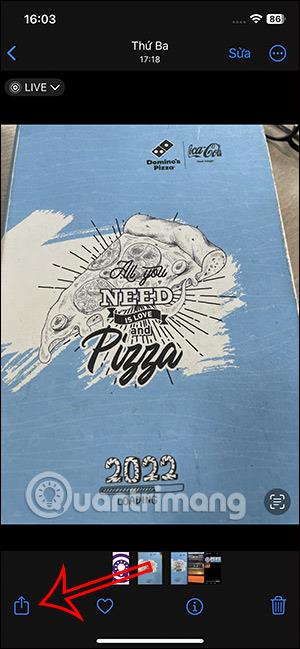
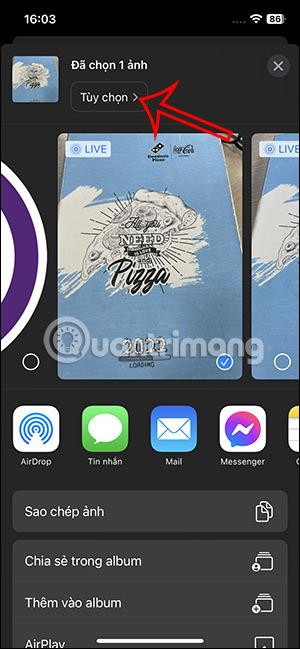
ขั้นตอนที่ 3:
แสดงอินเทอร์เฟซตามที่แสดงด้านล่างเพื่อให้เราสามารถปรับรูปแบบรูปภาพและวิดีโอบน iPhone ก่อนแชร์ได้ คุณจะเห็นอีก 3 ส่วนสำหรับรูปแบบภาพถ่ายและวิดีโอ
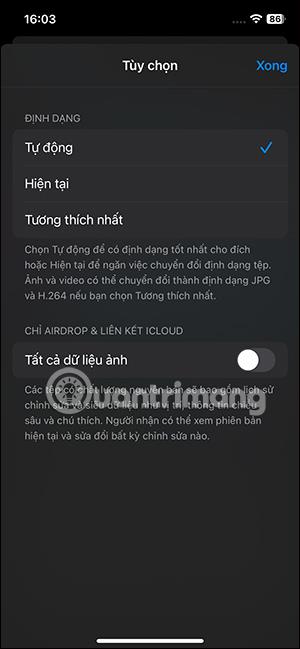
เราจะคลิก เข้ากันได้มากที่สุดเพื่อแปลงรูปภาพและวิดีโอบน iPhone โดยอัตโนมัติก่อนแชร์

ขั้นตอนที่ 4:
สุดท้ายเราเลือกแอปพลิเคชั่นหรือวิธีการแชร์รูปภาพและวิดีโอบน iPhone ตามปกติ
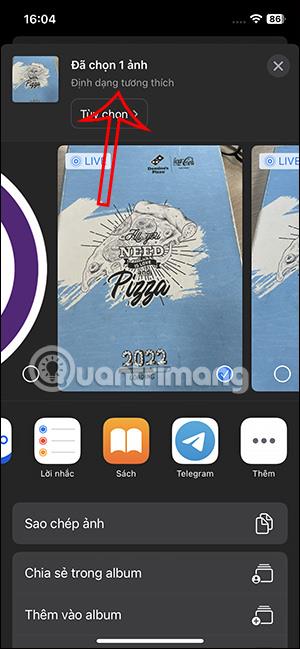
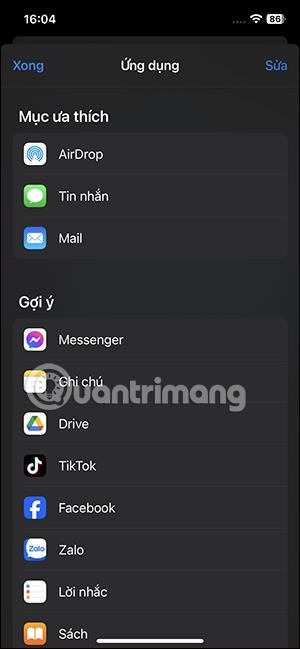
คำแนะนำในการแปลงรูปภาพโดยอัตโนมัติเมื่อแชร์บน iPhone
นอกจากการปรับรูปแบบภาพด้วยตนเองเมื่อแชร์บน iPhone แล้ว เรายังสามารถแปลงรูปภาพโดยอัตโนมัติเมื่อแชร์อีกด้วย
ขั้นตอนที่ 1:
ขั้นแรก ผู้ใช้เข้าถึงการตั้งค่าบน iPhone จากนั้นคลิกที่กล้องเพื่อปรับ ต่อไปเราคลิกที่รูปแบบเพื่อปรับสำหรับรูปภาพและวิดีโอ
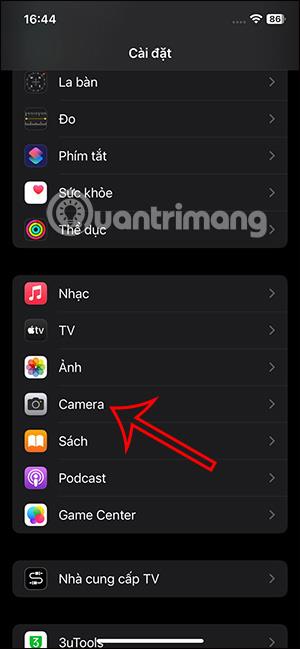
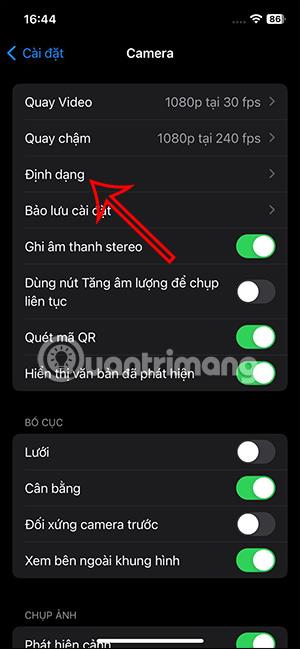
ขั้นตอนที่ 2:
ตอนนี้เราคลิกเข้ากันได้มากที่สุดเพื่อแปลงรูปแบบรูปภาพและวิดีโอโดยอัตโนมัติก่อนถ่ายรูปบน iPhone โดยไม่ต้องแปลงด้วยตนเอง
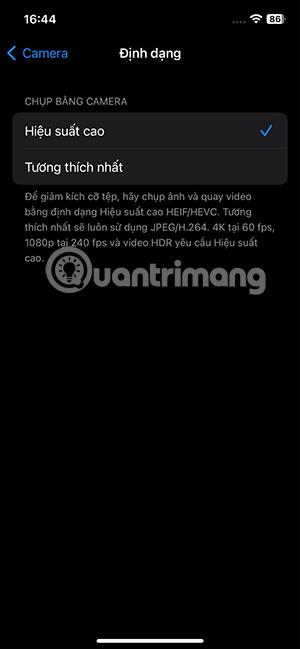
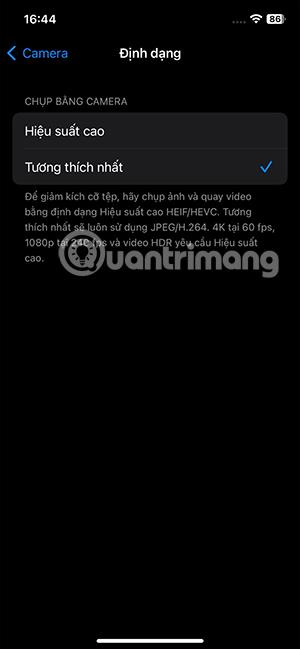
เมื่ออัปเกรดเป็น iOS 16 แอป Mail บน iOS 16 จะได้รับการอัปเดตด้วยความสามารถในการเรียกคืนอีเมลเมื่อส่งตามเวลาที่เลือกได้
iOS 16 มีคุณสมบัติมากมายในการปรับแต่งหน้าจอล็อคของ iPhone และรูปภาพหน้าจอล็อกของ iPhone ยังมีตัวเลือกให้ครอบตัดรูปภาพได้โดยตรง ปรับพื้นที่รูปภาพได้ตามต้องการ
คุณเจลเบรค iPhone ของคุณสำเร็จแล้วหรือยัง? ยินดีด้วย ก้าวที่ยากที่สุดจบลงแล้ว ตอนนี้คุณสามารถเริ่มการติดตั้งและใช้การปรับแต่งเล็กน้อยเพื่อสัมผัสประสบการณ์ iPhone ของคุณอย่างที่ไม่เคยมีมาก่อน
สำหรับผู้ที่คุ้นเคยกับปุ่มโฮมบน iPhone เวอร์ชันก่อน ๆ บางทีการเปลี่ยนไปใช้หน้าจอแบบขอบจรดขอบอาจทำให้สับสนเล็กน้อย ต่อไปนี้คือวิธีใช้ iPhone ของคุณโดยไม่มีปุ่มโฮม
แม้ว่าสไตลัสนี้มีรูปลักษณ์ที่เรียบง่าย แต่ก็มี "คุณสมบัติมากมาย" และความสะดวกสบายเมื่อจับคู่กับ iPad
Passkeys มุ่งหวังที่จะกำจัดการใช้รหัสผ่านบนเว็บ แม้ว่าสิ่งนี้อาจฟังดูน่าสนใจ แต่ฟีเจอร์ Passkeys ของ Apple ก็มีข้อดีและข้อเสีย
แอปพลิเคชั่น Files บน iPhone เป็นแอปพลิเคชั่นจัดการไฟล์ที่มีประสิทธิภาพพร้อมคุณสมบัติพื้นฐานครบครัน บทความด้านล่างนี้จะแนะนำให้คุณสร้างโฟลเดอร์ใหม่ใน Files บน iPhone
ปรากฎว่า iOS 14 ไม่ใช่สาเหตุโดยตรงที่ทำให้แบตเตอรี่ iPhone ร้อนเกินไปและทำให้แบตเตอรี่หมด
App Library หรือ Application Library เป็นยูทิลิตี้ที่ผู้ใช้ iPhone ค่อนข้างคุ้นเคยอยู่แล้ว แต่เปิดตัวบน iPad ผ่าน iPadOS 15 เท่านั้น
เพื่อช่วยให้ผู้ใช้ค้นหาสถานที่บน Google Maps ได้อย่างง่ายดาย แอปพลิเคชันเวอร์ชันล่าสุดได้เพิ่มฟีเจอร์เพื่อสร้างวิดเจ็ต Google Maps บนหน้าจอ iPhone








